MFC-L2700DW
Usein kysytyt kysymykset ja vianmääritys |

MFC-L2700DW
Päivämäärä: 20/10/2023 Numero: faq00100429_000
Miten Brother liitetään langattomaan verkkoon
1. Ennenkuin Brother liitetään langattomaan verkkoon
Ota muistiin langattoman verkon asetukset kuten verkkonimi ja verkkoavain reitittimen tarrasta. Tarvitset niitä kohta:
- Verkon nimi (myös "SSID" tai "ESSID")
- Verkkoavain (myös "salasana", "Security Key" tai "Encryption Key")

Mistä löytyvät verkkonimi (SSID) ja verkkoavain (salasana)
- Etsi reitittimen kyljessa olevasta tarrasta.
- Etsi reitittimen käyttöohjeesta tai asennusohjeesta.
Brother ei voi tietää tälläisiä asioita. Jos verkkonimea tai salasanaa ei löydy, ota yhteyttä nettiyhteydentarjoajaasi tai reitittimen myyjään.
Jos et loydä verkkonimea (SSID) ja verkkoavainta (salasanaa) katso seuraavia UKK-sivuja:
Windows-käyttäjät
> Langattoman verkon tietoturvaohjeita (Windows).
Macintosh-käyttäjät
> Langattoman verkon tietoturvaohjeita (Macintosh).
Kun turva-asetukset on selvitetty, jatka kohdasta 2 jossa luodaan yhteys verkkoon.
Jos langattoman verkon reititin tukee WEP-salausta, jossa käytetään useita salausavaimia, kirjoita muistiin vain ensimmäinen WEP-avain ja käytä sitä.
2. Langaton verkkoyhteys otetaan käyttöön Brotherissa
Kun olet määrittänyt langattoman reitittimen tai tukiaseman langattoman verkon asetukset, määritä Brother-laite alla olevan asennusvideon mukaisesti.
> Katso tekstimuotoiset ohjeet napsauttamalla tätä.
Video-ohjeet
*Video tulee YouTubesta. |
|
||||||||||
- Tässä näkyvä laite tai osat (kuten sähkö- tai puhelinjohto) voivat olla erinäköisiä kuin sinun laitteessasi.
- Videon sisältöön voidaan tehdä muutoksia ilman eri ilmoitusta.
- Voit muuttaa YouTube-videon tekstityksen kokoa valitsemalla (Captions) -> Settings....
Tekstimuotoiset ohjeet
Asenna Brother langattomaan verkkoon:
-
Kytke Brotherin sähköjohto pistorasiaan.
Kytke virta päälle Brotheriin.
-
Paina ohjauspaneelin näppäintä Menu.
-
Valitse Verkko ylä - tai alanuolipainikkeella ja paina OK -painiketta.
-
Valitse nuoli ylös- tai alas- näppäimillä WLAN ja paina OK.
(Tätä vaihetta ei ole kaikissa malleissa.)
-
Valitse nuoli ylös- tai alas-näppäimillä Ohjattu asennus (Setup Wizard) ja paina OK.
-
Kun WLAN on käytössä? tulee näkyviin, ota langaton verkko käyttöön valitsemalla Kyllä.
Laite etsii langattomia verkkoja.
-
Kun laite löysi langattomia verkkoja se esittää listan verkkojen nimistä (SSID).
Valitse nuoli ylös ja alas-näppäimillä se verkkonimi (SSID) jonka kirjoitit äsken muistiin ja paina OK.
-
Tee jokin seuraavista:
-
Jos käytät autentikointia ja salausta johon tarvitaan salasana
Anna salasana (verkkoavain) ja paina OK. Valitse Kyllä niin asetukset otetaan käyttöön.
-
Jos käytät avointa verkkoa ilman salausta
Jatka seuraavasta.
-
Jos käytät autentikointia ja salausta johon tarvitaan salasana
-
Laite yrittää ottaa yhteytta valitsemaasi verkkoon.
Jos verkkoon syntyi yhteys Jos verkkoon ei syntynyt yhteyttä Näyttöön tulee ilmoitus Yhdistetty (Connected).
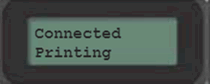
Laite tulostaa langattoman yhteysraportin. Tarkista raportin virhekoodit.

Laite tulostaa langattoman yhteysraportin.

Lisätietoja virhekoodeista ja ratkaisuista saat napsauttamalla tätä.
3. Lataa ja asenna Brotherin ohjain
Kun verkkoyhteys on saatu toimimaan, asenna Brotherin ohjain. Lataa ohjain seuraavasti:
Windows-käyttäjät
Lataa sivultamme osiosta Lataukset "Täydellinen ohjain & ohjelmistopaketti". Asennusohjeet ovat lataussivulla.
Macintosh-käyttäjät
Lataa sivultamme osiosta Lataukset "Täydellinen ohjain & ohjelmistopaketti". Asennusohjeet ovat lataussivulla.
Jos et löydä täydellistä ohjelmistopakettia, lataa tulostinohjain ja skanneriohjain. Asennusohjeet ovat lataussivulla.
Jos et löydä tulostinohjainta ja skanneriohjainta, suosittelemme AirPrint-toimintoa.
> Katso, miten Brother-laite lisätään AirPrint-toiminnolla.
Jos laite ei tue AirPrint-toimintoa, lataa Brother iPrint&Scan App Storesta.
Jos olet suorittanut asennuksen, mutta yhteyttä ei syntynyt, katso lisätietoja alla olevasta luettelosta.
> Tulostus Brotherilla ei toimi langattoman verkon kautta (Windows).
> Tulostus Brotherilla ei toimi langattoman verkon kautta (Macintosh).
MFC-L2700DW
Jos tarvitset lisäapua, ota yhteys Brotherin asiakaspalveluun:
Sisältöpalaute
Huomaathan, että tämä lomake on tarkoitettu ainoastaan palautteen antamiseen.